
ఏదైనా సంస్థ, అది ఏమి చేసినా, దాని డేటాబేస్లో కస్టమర్లను నమోదు చేసుకోవాలి. ఇది అన్ని సంస్థలకు ప్రాథమిక చర్య. అందువల్ల, ఈ ప్రక్రియకు ప్రత్యేక శ్రద్ధ ఇవ్వాలి. ఈ సందర్భంలో, సాఫ్ట్వేర్ యొక్క వినియోగదారు ఎదుర్కొనే అన్ని లక్షణాలను పరిగణనలోకి తీసుకోవడం మంచిది. అన్నింటిలో మొదటిది, క్లయింట్ రిజిస్ట్రేషన్ వేగం చాలా ముఖ్యమైనది. క్లయింట్ యొక్క నమోదు వీలైనంత వేగంగా ఉండాలి. మరియు ఇది అన్ని ప్రోగ్రామ్ లేదా కంప్యూటర్ యొక్క పనితీరుపై మాత్రమే ఆధారపడి ఉంటుంది.
క్లయింట్ గురించి సమాచారాన్ని జోడించే సౌలభ్యం కూడా ఒక పాత్ర పోషిస్తుంది. ఇంటర్ఫేస్ ఎంత స్పష్టంగా ఉంటే, మీ రోజువారీ పని మరింత సౌకర్యవంతంగా మరియు ఆనందదాయకంగా ఉంటుంది. ప్రోగ్రామ్ యొక్క అనుకూలమైన ఇంటర్ఫేస్ మీరు నిర్దిష్ట సమయంలో ఏ బటన్ను నొక్కాలనుకుంటున్నారో త్వరగా అర్థం చేసుకోవడం మాత్రమే కాదు. ఇది వివిధ రంగు పథకాలు మరియు నేపథ్య నియంత్రణలను కూడా కలిగి ఉంటుంది. ఉదాహరణకు, ఇటీవల ' డార్క్ థీమ్ ' బాగా ప్రాచుర్యం పొందింది, ఇది కంప్యూటర్లో ఎక్కువ సేపు పనిచేసేటప్పుడు కళ్ళు కొంతవరకు ఒత్తిడికి గురికావడానికి సహాయపడుతుంది.
యాక్సెస్ హక్కుల గురించి మర్చిపోవద్దు. కొత్త కస్టమర్లను నమోదు చేసుకోవడానికి వినియోగదారులందరికీ యాక్సెస్ ఉండకూడదు. లేదా గతంలో నమోదు చేసుకున్న క్లయింట్ల గురించిన సమాచారాన్ని సవరించడం. ఇవన్నీ మా ప్రొఫెషనల్ ప్రోగ్రామ్లో కూడా అందించబడ్డాయి.

జోడించే ముందు, మీరు ముందుగా క్లయింట్ కోసం వెతకాలి "పేరు చేత" లేదా "ఫోను నంబరు" డేటాబేస్లో ఇది ఇప్పటికే ఉనికిలో లేదని నిర్ధారించుకోవడానికి.
![]() దీన్ని చేయడానికి, మేము చివరి పేరు యొక్క మొదటి అక్షరాల ద్వారా లేదా ఫోన్ నంబర్ ద్వారా శోధిస్తాము .
దీన్ని చేయడానికి, మేము చివరి పేరు యొక్క మొదటి అక్షరాల ద్వారా లేదా ఫోన్ నంబర్ ద్వారా శోధిస్తాము .
![]() మీరు పదంలోని కొంత భాగాన్ని కూడా శోధించవచ్చు , ఇది క్లయింట్ చివరి పేరులో ఎక్కడైనా ఉండవచ్చు.
మీరు పదంలోని కొంత భాగాన్ని కూడా శోధించవచ్చు , ఇది క్లయింట్ చివరి పేరులో ఎక్కడైనా ఉండవచ్చు.
![]() మొత్తం పట్టికను శోధించడం సాధ్యమవుతుంది.
మొత్తం పట్టికను శోధించడం సాధ్యమవుతుంది.
![]() నకిలీని జోడించడానికి ప్రయత్నిస్తున్నప్పుడు లోపం ఏమిటో కూడా చూడండి. కస్టమర్ డేటాబేస్లో ఇప్పటికే నమోదు చేయబడిన చివరి పేరు మరియు మొదటి పేరు ఉన్న వ్యక్తి నకిలీగా పరిగణించబడతారు.
నకిలీని జోడించడానికి ప్రయత్నిస్తున్నప్పుడు లోపం ఏమిటో కూడా చూడండి. కస్టమర్ డేటాబేస్లో ఇప్పటికే నమోదు చేయబడిన చివరి పేరు మరియు మొదటి పేరు ఉన్న వ్యక్తి నకిలీగా పరిగణించబడతారు.
మీరు కోరుకున్న క్లయింట్ ఇంకా డేటాబేస్లో లేరని మీకు నమ్మకం ఉంటే, మీరు సురక్షితంగా అతని వద్దకు వెళ్లవచ్చు "జోడించడం" .
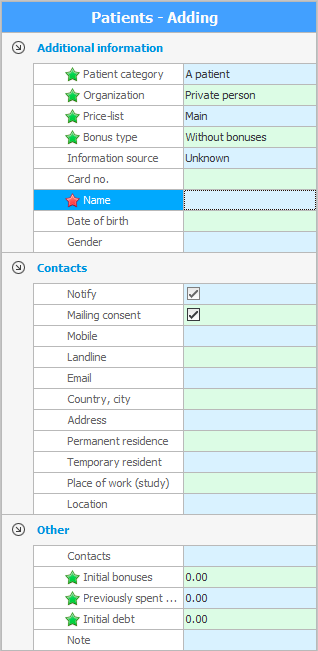
నమోదు వేగాన్ని పెంచడానికి, తప్పనిసరిగా పూరించవలసిన ఏకైక ఫీల్డ్ "చివరి పేరు మరియు రోగి యొక్క మొదటి పేరు" .

తరువాత, మేము ఇతర రంగాల ఉద్దేశ్యాన్ని వివరంగా అధ్యయనం చేస్తాము.
ఫీల్డ్ "వర్గం" మీ కౌంటర్పార్టీలను వర్గీకరించడానికి మిమ్మల్ని అనుమతిస్తుంది. మీరు జాబితా నుండి విలువను ఎంచుకోవచ్చు. విలువల జాబితాను ప్రత్యేక డైరెక్టరీలో ముందుగానే సంకలనం చేయాలి. మీ అన్ని కస్టమర్ రకాలు అక్కడ జాబితా చేయబడతాయి.
మీరు కార్పొరేట్ క్లయింట్లతో పని చేస్తే, మీరు వాటిని అన్నింటినీ నిర్దిష్టంగా కేటాయించవచ్చు "సంస్థలు" . అవన్నీ ప్రత్యేక సూచన పుస్తకంలో జాబితా చేయబడ్డాయి.
నిర్దిష్ట రోగికి అపాయింట్మెంట్ తీసుకునేటప్పుడు, అతని కోసం ధరలు ఎంచుకున్న వారి నుండి తీసుకోబడతాయి "కొనుగోలు ధర" . అందువలన, మీరు పౌరుల ప్రాధాన్యత వర్గం కోసం ప్రత్యేక ధరలను లేదా విదేశీ కస్టమర్ల కోసం విదేశీ కరెన్సీలో ధరలను సెట్ చేయవచ్చు.
నిర్దిష్ట ఖాతాదారులకు ఛార్జీ విధించవచ్చు కార్డ్ నంబర్ ద్వారా బోనస్లు .
క్లయింట్ మీ గురించి సరిగ్గా ఎలా కనుగొన్నారని మీరు అడిగితే, మీరు పూరించవచ్చు సమాచారం యొక్క మూలం . మీరు నివేదికలను ఉపయోగించి ప్రతి రకమైన ప్రకటనల రాబడిని విశ్లేషించినప్పుడు ఇది భవిష్యత్తులో ఉపయోగపడుతుంది.
సాధారణంగా, బోనస్లు లేదా డిస్కౌంట్లను ఉపయోగిస్తున్నప్పుడు, క్లయింట్కు బోనస్ లేదా డిస్కౌంట్ కార్డ్ ఇవ్వబడుతుంది, "సంఖ్య" మీరు ప్రత్యేక ఫీల్డ్లో సేవ్ చేయవచ్చు.
తరువాత, మేము సూచిస్తాము "వినియోగదారుని పేరు" , "పుట్టిన తేది" మరియు "అంతస్తు" .
క్లయింట్ అంగీకరిస్తారా? "నోటిఫికేషన్లను అందుకుంటారు" లేదా "వార్తాలేఖ" , చెక్మార్క్తో గుర్తించబడింది.
![]() పంపిణీకి సంబంధించిన మరిన్ని వివరాలను ఇక్కడ చూడండి.
పంపిణీకి సంబంధించిన మరిన్ని వివరాలను ఇక్కడ చూడండి.
సంఖ్య "చరవాణి"అనేది ప్రత్యేక ఫీల్డ్లో సూచించబడుతుంది, తద్వారా క్లయింట్ వాటిని స్వీకరించడానికి సిద్ధంగా ఉన్నప్పుడు SMS సందేశాలు పంపబడతాయి.
ఫీల్డ్లో మిగిలిన ఫోన్ నంబర్లను నమోదు చేయండి "ఇతర ఫోన్లు" . ఇక్కడ మీరు అవసరమైతే ఫోన్ నంబర్కు గమనికను జోడించవచ్చు.
ప్రవేశించే అవకాశం ఉంది "ఇ-మెయిల్ చిరునామా" . బహుళ చిరునామాలను కామాలతో వేరు చేయవచ్చు.
"దేశం మరియు నగరం" క్లయింట్ డైరెక్టరీ నుండి డ్రాప్-డౌన్ జాబితా బటన్పై క్లిక్ చేయడం ద్వారా ఎంపిక చేయబడుతుంది.
రోగి కార్డ్లో, మీరు ఇప్పటికీ సేవ్ చేయవచ్చు "నివాస ప్రదేశం" , "శాశ్వత నివాసం యొక్క చిరునామా" మరియు కూడా "తాత్కాలిక నివాస చిరునామా" . విడిగా సూచించబడింది "పని లేదా అధ్యయనం చేసే స్థలం" .
గుర్తు పెట్టడానికి కూడా ఒక ఎంపిక ఉంది "స్థానం" మ్యాప్లో క్లయింట్.
![]() మ్యాప్తో ఎలా పని చేయాలో చూడండి.
మ్యాప్తో ఎలా పని చేయాలో చూడండి.
ప్రత్యేక ఫీల్డ్లో, అవసరమైతే, పేర్కొనడం సాధ్యమవుతుంది "వ్యక్తిగత పత్రం గురించి సమాచారం" : డాక్యుమెంట్ నంబర్, ఇది ఎప్పుడు మరియు ఏ సంస్థ ద్వారా జారీ చేయబడింది.
' USU ' ప్రోగ్రామ్ని పరిచయం చేయడానికి ముందు మీరు ఇతర ప్రోగ్రామ్లలో రికార్డులను ఉంచినట్లయితే, ఉదాహరణకు, ' Microsoft Excel 'లో, మీరు ఇప్పటికే పేరుకుపోయిన కస్టమర్ బేస్ని కలిగి ఉండవచ్చు. పేషెంట్ కార్డ్ని జోడించేటప్పుడు ' యూనివర్సల్ అకౌంటింగ్ సిస్టమ్'కి మారే సమయంలో ప్రతి క్లయింట్ గురించిన ఆర్థిక సమాచారాన్ని కూడా పేర్కొనవచ్చు. పేర్కొన్న "ప్రారంభ బోనస్ మొత్తం" , "గతంలో డబ్బు ఖర్చు చేశారు" మరియు "అసలు అప్పు" .
ఏవైనా లక్షణాలు, పరిశీలనలు, ప్రాధాన్యతలు, వ్యాఖ్యలు మరియు ఇతరులు "గమనికలు" ప్రత్యేక పెద్ద టెక్స్ట్ ఫీల్డ్లో నమోదు చేయబడింది.
![]() పట్టికలో చాలా సమాచారం ఉన్నప్పుడు స్క్రీన్ సెపరేటర్లను ఎలా ఉపయోగించాలో చూడండి.
పట్టికలో చాలా సమాచారం ఉన్నప్పుడు స్క్రీన్ సెపరేటర్లను ఎలా ఉపయోగించాలో చూడండి.
మేము బటన్ నొక్కండి "సేవ్ చేయండి" .

ఆ తర్వాత కొత్త క్లయింట్ జాబితాలో కనిపిస్తుంది.

![]() కస్టమర్ పట్టికలో అనేక ఇతర ఫీల్డ్లు కూడా ఉన్నాయి, అవి కొత్త రికార్డ్ను జోడించేటప్పుడు కనిపించవు, కానీ జాబితా మోడ్ కోసం మాత్రమే ఉద్దేశించబడ్డాయి.
కస్టమర్ పట్టికలో అనేక ఇతర ఫీల్డ్లు కూడా ఉన్నాయి, అవి కొత్త రికార్డ్ను జోడించేటప్పుడు కనిపించవు, కానీ జాబితా మోడ్ కోసం మాత్రమే ఉద్దేశించబడ్డాయి.
![]() ముఖ్యంగా అధునాతన సంస్థల కోసం, మా కంపెనీ కూడా అమలు చేయగలదు
ముఖ్యంగా అధునాతన సంస్థల కోసం, మా కంపెనీ కూడా అమలు చేయగలదు ![]() వివిధ కమ్యూనికేషన్ మార్గాల ద్వారా దరఖాస్తు చేసినప్పుడు క్లయింట్ల స్వయంచాలక నమోదు .
వివిధ కమ్యూనికేషన్ మార్గాల ద్వారా దరఖాస్తు చేసినప్పుడు క్లయింట్ల స్వయంచాలక నమోదు .
![]() మీరు మీ డేటాబేస్లో కస్టమర్ వృద్ధిని విశ్లేషించవచ్చు.
మీరు మీ డేటాబేస్లో కస్టమర్ వృద్ధిని విశ్లేషించవచ్చు.
ఇతర ఉపయోగకరమైన అంశాల కోసం దిగువన చూడండి:
![]()
యూనివర్సల్ అకౌంటింగ్ సిస్టమ్
2010 - 2024